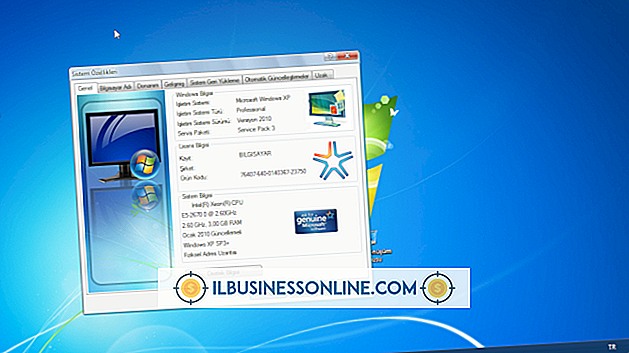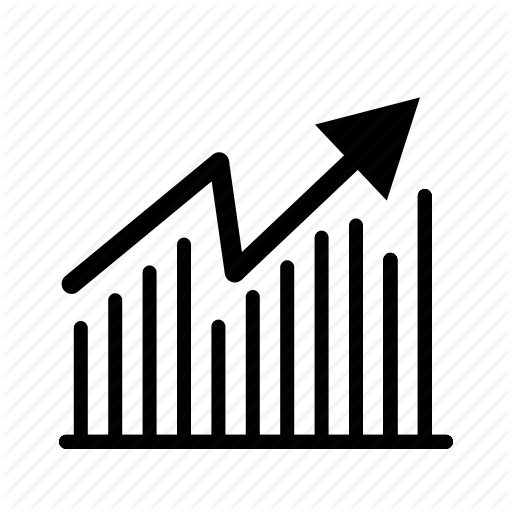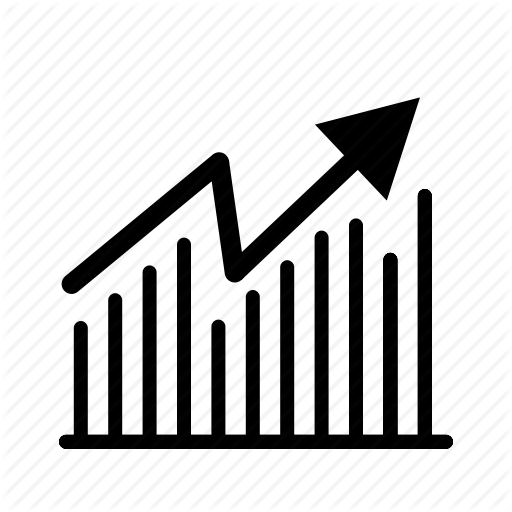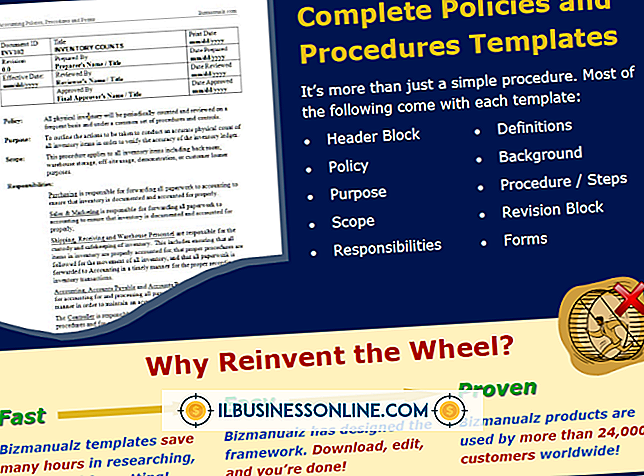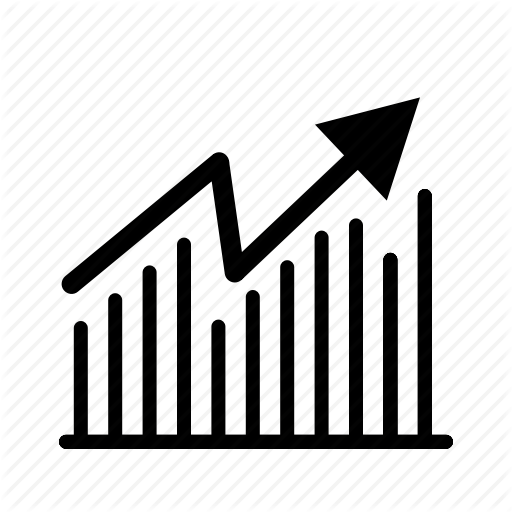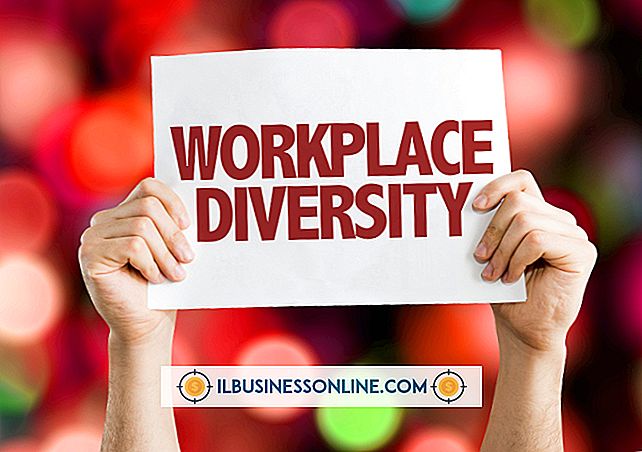VLC Embedding Options

VLC Player er en åpen kilde mediespiller som kan spille nesten alle typer video- eller lydfil. Noen nettsteder har integrert mediespilleren på sidene deres for å vise frem media. Når du ser innebygde VLC-mediefiler, må en bestemt plugin installeres, eller de vil ikke spille riktig. Den innebygde plugin-modulen fungerer for Mozilla Firefox, Safari eller Linux Debian-operativsystemet. Du kan også legge inn VLC-spilleren på din egen side.
Mozilla Firefox
Windows-brukere har bare muligheten til å bygge inn VLC Media Player i Mozilla eller Firefox. Hvis du har installert en nylig versjon av VLC Media Player, så kom plug-in-alternativet sannsynligvis opp. Hvis du ikke er sikker, gå til den offisielle nettsiden, last ned den nyeste versjonen og velg "Legg til Mozilla Firefox Plug-in" til installasjonen. Pass på at du er sluppet ut av Firefox før du installerer plugin-modulen, eller den fungerer ikke som den skal.
Safari
Mac-eiere kan installere plugin-modulen på enten Firefox- eller Safari-nettleserne. Etter at du har installert Mac-versjonen av VLC-mediespilleren, gå tilbake til Mac-nedlastingssiden og finn plugin-modulene for nettleseren. Velg riktig nedlasting for enten Intel Mac eller PowerPC Mac, og følg installeringsinstruksjonene. Plug-in installeres automatisk for Safari eller Firefox, uansett hvilken nettleser du foretrekker å bruke.
Linux Debian
Plugg-filene blir automatisk lagt til i et GNU- eller Linux-operativsystem som kjører Mozilla Firefox. Åpne kommandoskjermbildet og skriv inn "# apt-get install mozilla-plugin-vlc." Plug-in installeres automatisk. Start Firefox-programmet på nytt for at plugin-modulen skal gjelde.
Personlig webside
Hvis du vil legge inn VLC-mediespilleren på din egen webside, kan Java-basert Web-koding oppnå dette. En sett samling av innlemmingsalternativer og koding brukes. For å legge til VLC-mediespilleren må du først bruke kodingen "